Navigācijas rūts File Explorer komplektācijā ietilpstdaži vienumi, kas tai piestiprināti pēc noklusējuma. Viens no šiem vienumiem ir Šis dators, un, ja jūs to izvērstat, varat piekļūt Windows bibliotēkām, kā arī diska diskdziņiem. Ja navigācijas rūtī ir jāpiestiprina papildu vienības, varat tās piespraust sadaļā “Ātrā pieeja”. Šeit varat piespraust gan diskus, gan mapes. Ja jūs labāk piespraužat navigācijas rūti, lai tā tiktu piesprausta kā atsevišķs vienums, nevis apakšiezīme zem šī datora vai ātrās piekļuves, varat to izdarīt. Lai to izdarītu, jums nepieciešams partijas skripts.
Šo skriptu ir uzrakstījis Superuser lietotājs JosefZ, un tas C un D diskus var piespraust navigācijas rūtei File Explorer. Skriptu var modificēt, lai piespraustu arī citus diskus.
Dublēt reģistra atslēgu
Pirms lietojat šo skriptu, jums jāatsauc dublējums reģistra atslēgā. Atveriet Windows reģistru un dodieties uz šo vietu.
HKEY_CURRENT_USERSoftwareMicrosoftWindowsCurrentVersionExplorerHideDesktopIconsNewStartPanel
Ar peles labo pogu noklikšķiniet uz NewStartPanel atslēgas un eksportējiet to uz drošu vietu. Šī ir piesardzība, kas jums noteikti jāveic.
Piespraudiet navigācijas rūtij
Atveriet Notepad un ielīmējiet tajā. Saglabājiet failu ar jebkuru jūsu izvēlētu vārdu un ar BAT faila paplašinājumu.
@ECHO OFF
SETLOCAL EnableExtensions
set "_icon=%%SystemRoot%%system32imageres.dll,27"
set "_name=D DataDisk"
set "_guid=ffffffff-ffff-ffff-0000-00000000000d"
set "_target=d:\"
set "_regK=HKCUSoftwareClassesCLSID"
set "_regE=HKCUSoftwareMicrosoftWindowsCurrentVersionExplorer"
if NOT "%~1"=="" goto :deleAll
reg add %_regK%{%_guid%} /ve /t REG_SZ /d "%_name%" /f
reg add %_regK%{%_guid%}DefaultIcon /ve /t REG_EXPAND_SZ /d %_icon% /f
reg add %_regK%{%_guid%} /v System.IsPinnedToNameSpaceTree /t REG_DWORD /d 0x1 /f
reg add %_regK%{%_guid%} /v SortOrderIndex /t REG_DWORD /d 0x42 /f
reg add %_regK%{%_guid%}InProcServer32 /ve /t REG_EXPAND_SZ /d %%systemroot%%system32shell32.dll /f
reg add %_regK%{%_guid%}Instance /v CLSID /t REG_SZ /d {0E5AAE11-A475-4c5b-AB00-C66DE400274E} /f
reg add %_regK%{%_guid%}InstanceInitPropertyBag /v Attributes /t REG_DWORD /d 0x11 /f
reg add %_regK%{%_guid%}InstanceInitPropertyBag /v TargetFolderPath /t REG_EXPAND_SZ /d "%_target%" /f
reg add %_regK%{%_guid%}ShellFolder /v FolderValueFlags /t REG_DWORD /d 0x28 /f
reg add %_regK%{%_guid%}ShellFolder /v Attributes /t REG_DWORD /d 0xF080004D /f
reg add %_regE%DesktopNameSpace{%_guid%} /ve /t REG_SZ /d "%_name%" /f
reg add %_regE%HideDesktopIconsNewStartPanel /v {%_guid%} /t REG_DWORD /d 0x1 /f
:endlocal
ENDLOCAL
goto :eof
:deleAll
reg delete %_regK%{%_guid%} /f
reg delete %_regE%DesktopNameSpace{%_guid%} /f
reg delete %_regE%HideDesktopIconsNewStartPanel /v {%_guid%} /f
goto :endlocal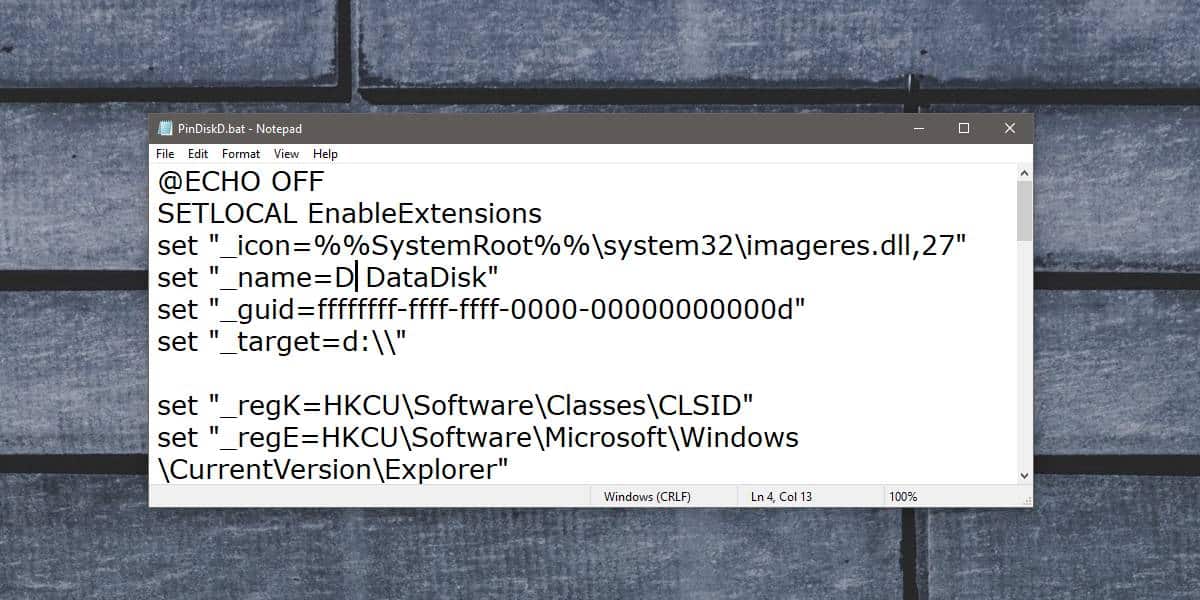
Kad esat saglabājis failu, ar peles labo pogu noklikšķiniet uz tā un palaidiet to ar administratora tiesībām. Iepriekš minētais skripts pievienos D disku navigācijas rūtei File Explorer.
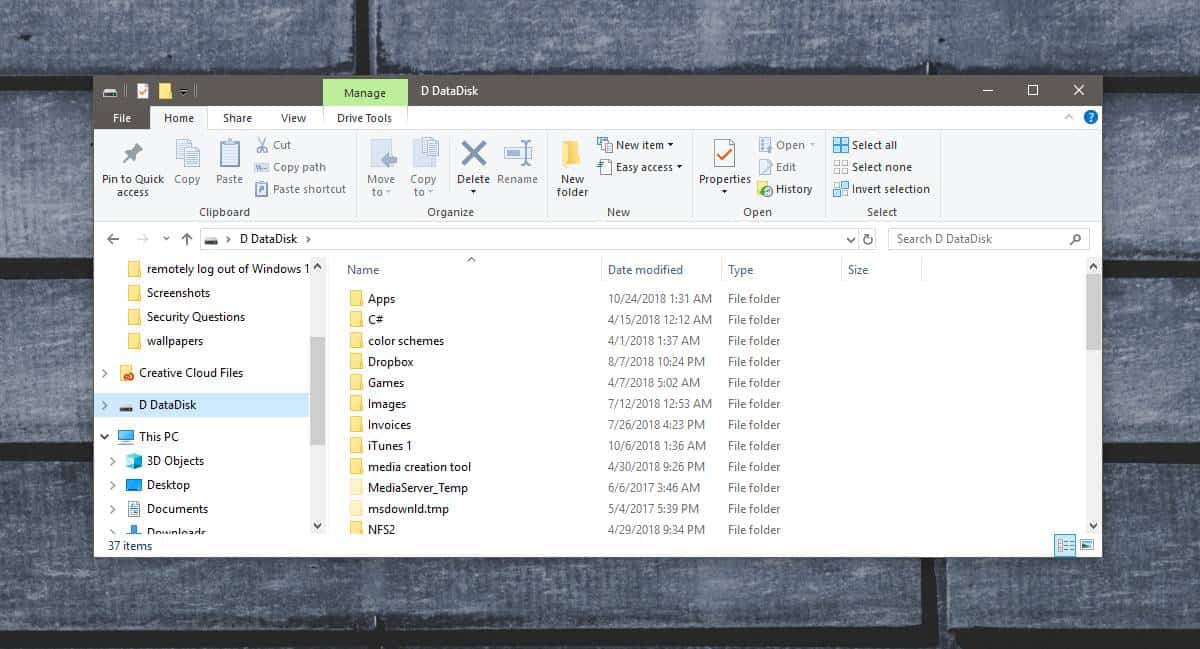
Lai pievienotu C disku, jums jāmaina iepriekš minētais skripts. Proti, jums jāmaina 3-6. Līnija un jāmaina tās uz sekojošajām.
set "_icon=%%SystemRoot%%system32imageres.dll,31" set "_name=c SystemDisk" set "_guid=ffffffff-ffff-ffff-0000-00000000000c" set "_target=c:\"
Salīdziniet abas rindu kopas, un jūs varēsit modificēt skriptu tā, lai tas varētu pievienot jebkuru jūsu izvēlētu disku.
Lai noņemtu disku, atveriet komandu uzvedni ar administratorutiesības un kompaktdisku mapē, kurā esat saglabājis skriptus. Palaidiet šo komandu, bet aizstājiet “name-of-script.bat” ar vārdu, ar kuru skriptu saglabājāt.
name-of-script.bat x
Tas jums būs jādara visiem diskiem, kurus esat piespraudis navigācijas rūtī. Ja komandas palaišana rada problēmas, atjaunojiet dublēto reģistra atslēgu.












Komentāri